MFC-J3930DW
Întrebări frecvente şi depanare |
Mărirea sau micşorarea imaginilor copiate
Selectaţi un raport de mărire sau de micşorare pentru redimensionarea datelor copiate.
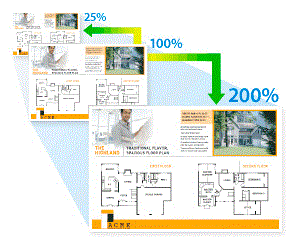
MFC-J3530DW
- Încărcaţi documentul.
- Apăsaţi pe
 [Copiere].
[Copiere]. - Introduceți numărul de copii folosind unul din următoarele moduri:
- Apăsaţi pe [-] sau pe [+] de pe ecranul tactil.
- Apăsaţi pe
 pentru a afişa tastatura pe ecranul tactil şi apoi introduceţi numărul de copii folosind tastatura de pe ecranul tactil. Apăsaţi pe [OK].
pentru a afişa tastatura pe ecranul tactil şi apoi introduceţi numărul de copii folosind tastatura de pe ecranul tactil. Apăsaţi pe [OK]. - Introduceți numărul de copii utilizând tastatura numerică.
- Apăsaţi pe .
- Apăsaţi pe
 sau pe
sau pe  pentru a afişa opţiunile disponibile şi apoi apăsaţi pe opţiunea pe care doriţi să o modificaţi.
pentru a afişa opţiunile disponibile şi apoi apăsaţi pe opţiunea pe care doriţi să o modificaţi. - Procedaţi conform indicaţiilor de mai jos:
- Dacă aţi selectat opţiunea [Mărire] sau [Micşorare], apăsaţi pe raportul de mărire sau de micşorare dorit.
Dacă aţi selectat opţiunea [Particularizat(25-400%)], apăsaţi pe
 (backspace - ştergere înapoi) pentru a şterge procentul afişat sau apăsaţi pe
(backspace - ştergere înapoi) pentru a şterge procentul afişat sau apăsaţi pe  pentru a deplasa cursorul şi apoi introduceţi un raport de mărire sau de micşorare cuprins în intervalul [25%] - [400%].
pentru a deplasa cursorul şi apoi introduceţi un raport de mărire sau de micşorare cuprins în intervalul [25%] - [400%]. Apăsaţi pe [OK].
- Dacă aţi selectat opţiunea [100%] sau [Încadrare pagină] treceţi la pasul următor.
- Citiţi şi confirmaţi lista afişată care conţine opţiunile selectate şi apoi apăsaţi pe [OK].
- Dacă aţi terminat de modificat setările, apăsaţi pe [Mono Pornire] sau pe [Colour Pornire].
Dacă aţi selectat opţiunea [Încadrare pagină] aparatul va modifica dimensiunea de copiere în funcţie de formatul de hârtie definit în aparat.
- Opţiunea [Încadrare pagină] nu funcţionează corect dacă înclinarea documentului de pe fereastra de sticlă este mai mare de trei grade. Folosind marcajele de aşezare a documentelor, aflate în stânga şi la partea de sus, aşezaţi documentul cu faţa în jos, în colţul din stânga sus al ferestrei de sticlă a scanerului.
- Opţiunea [Încadrare pagină] nu este disponibilă pentru documentele în format Legal.
MFC-J3930DW
- Încărcaţi documentul.
- Apăsaţi pe
 [Copiere].
[Copiere]. - Introduceți numărul de copii folosind unul din următoarele moduri:
- Apăsaţi pe [-] sau pe [+] de pe ecranul tactil.
- Apăsaţi pe
 pentru a afişa tastatura pe ecranul tactil şi apoi introduceţi numărul de copii folosind tastatura de pe ecranul tactil. Apăsaţi pe [OK].
pentru a afişa tastatura pe ecranul tactil şi apoi introduceţi numărul de copii folosind tastatura de pe ecranul tactil. Apăsaţi pe [OK]. - Introduceți numărul de copii utilizând tastatura numerică.
- Apăsaţi pe .
- Trageți în sus sau în jos, sau apăsaţi pe
 sau pe
sau pe  pentru a afişa opţiunile disponibile şi apoi apăsaţi pe opţiunea pe care doriţi să o modificaţi.
pentru a afişa opţiunile disponibile şi apoi apăsaţi pe opţiunea pe care doriţi să o modificaţi. - Procedaţi conform indicaţiilor de mai jos:
- Dacă aţi selectat opţiunea [Mărire] sau [Micşorare], apăsaţi pe raportul de mărire sau de micşorare dorit.
Dacă aţi selectat opţiunea [Particularizat(25-400%)], apăsaţi pe
 (backspace - ştergere înapoi) pentru a şterge procentul afişat sau apăsaţi pe
(backspace - ştergere înapoi) pentru a şterge procentul afişat sau apăsaţi pe  pentru a deplasa cursorul şi apoi introduceţi un raport de mărire sau de micşorare cuprins în intervalul [25%] - [400%].
pentru a deplasa cursorul şi apoi introduceţi un raport de mărire sau de micşorare cuprins în intervalul [25%] - [400%]. Apăsaţi pe [OK].
- Dacă aţi selectat opţiunea [100%] sau [Încadrare pagină] treceţi la pasul următor.
- Citiţi şi confirmaţi lista afişată care conţine opţiunile selectate şi apoi apăsaţi pe [OK].
- Dacă aţi terminat de modificat setările, apăsaţi pe [Mono Pornire] sau pe [Color Start].
Dacă aţi selectat opţiunea [Încadrare pagină] aparatul va modifica dimensiunea de copiere în funcţie de formatul de hârtie definit în aparat.
- Opţiunea [Încadrare pagină] nu funcţionează corect dacă înclinarea documentului de pe fereastra de sticlă este mai mare de trei grade. Folosind marcajele de aşezare a documentelor, aflate în stânga şi la partea de sus, aşezaţi documentul cu faţa în jos, în colţul din stânga sus al ferestrei de sticlă a scanerului.
- Opţiunea [Încadrare pagină] nu este disponibilă pentru documentele format Legal.
Dacă nu aţi primit răspuns la întrebarea dumneavoastră, aţi verificat celelalte întrebări frecvente?
Dacă aveţi nevoie de asistenţă suplimentară, vă rugăm să contactaţi serviciul de asistenţă clienţi Brother:
Spuneţi-vă părerea despre conţinutul furnizat
Pentru a ne ajuta să îmbunătăţim serviciile de asistenţă, vă rugăm să vă spuneţi părerea.
